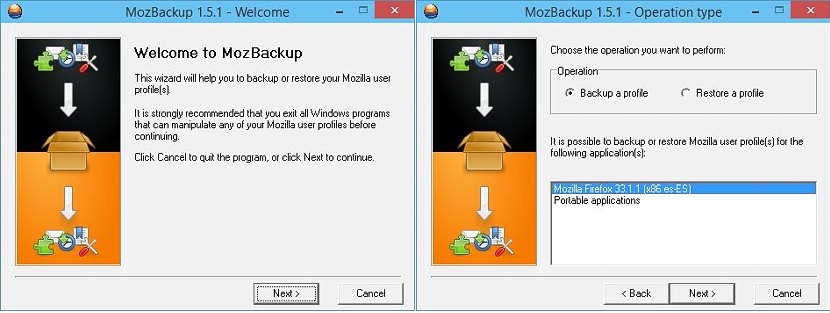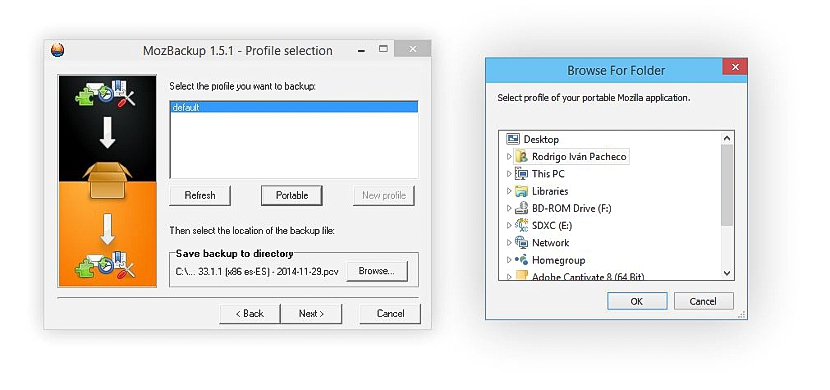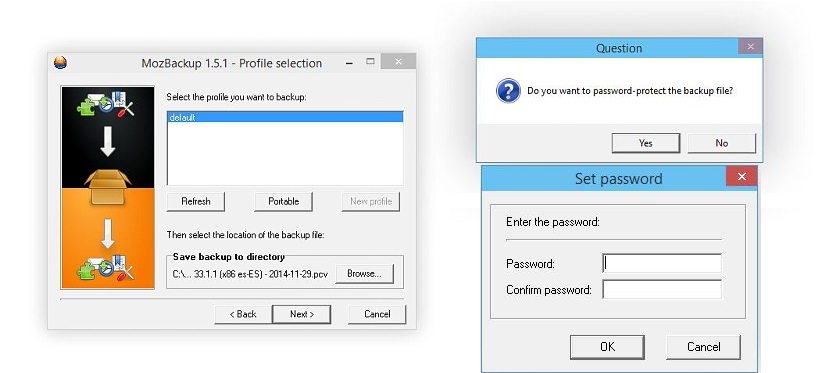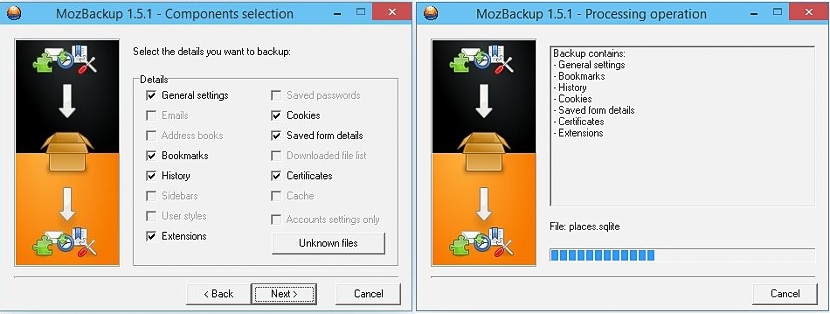MozBackup是一個我們可以隨時完全免費使用的小工具,目的是 備份我們保存的所有內容 使用 Mozilla Firefox 時。
之前我們提到過一個免費工具,可以執行類似的任務, 它的名稱是瀏覽器備份 並且在製作時也能提供出色的結果 備份我們在 Mozilla Firefox 中存儲的所有內容。 現在,MozBackup 為我們提供了一些額外的功能,這就是為什麼我們決定將其作為另一種選擇。
在 Windows 上下載、安裝和管理 MozBackup
MozBackup 目前僅在 Windows 上可用,您必須通過其各自的鏈接訪問下載網站。 一旦到達那裡,您將能夠注意到 兩個不同版本可供下載,這些是:
- 安裝在 Windows 上的 MozBackup 版本。
- MozBackup 作為便攜式應用程序運行。
選擇這兩個版本主要取決於您想要在 Windows 上使用 MozBackup 執行的操作類型,儘管它是n 兩種情況都具有相同類型的有效性 備份 Mozilla Firefox 時。
安裝該工具後並運行它時 安裝嚮導將自動激活 和使用的。 第一個屏幕將請求執行操作,並且可能允許我們:
- 備份到我們的硬盤。
- 恢復我們之前所做的備份。
底部會顯示 我們在 Windows 中安裝的 Mozilla Firefox 版本, 必須選擇它來開始我們的任務。 您還可以欣賞一個額外的選項,該選項指的是製作便攜式應用程序的備份副本的可能性,但目前我們對此不感興趣。
當繼續嚮導時(選擇“下一步”按鈕),我們將找到一個窗口,其中 所有這些配置文件都會出現 我們已經在 Mozilla Firefox 中創建了它來工作。 如果您沒有創建任何其他的,您只會找到“默認”。 如果您的硬盤上仍然保存有配置文件(來自以前的安裝),那麼您可以使用“便攜式”按鈕,這將打開一個文件資源管理器窗口,以便我們找到該配置文件所在的站點。
在同一窗口的底部有一個選項,允許我們 將備份保存到硬盤上的特定位置。 當我們繼續到下一個窗口時,MozBackup 會詢問我們是否要進行此備份 受密碼保護。 如果我們選擇“是”按鈕,將立即出現一個新的彈出窗口,我們必須在其中寫入要保護生成的文件的密碼。
一旦我們繼續到下一個窗口,它將通過幾個框向我們顯示所有功能(我們在 Firefox 工作中使用過) 我們希望將其集成到此備份副本中。 如果我們願意,我們可以通過它們的框選擇這些選項中的每一個,但如果由於某種原因我們不想保留歷史記錄、擴展名或密碼,那麼我們可以跳過選擇它們。
我們的工作在 Mozilla Firefox 中所代表的所有內容的備份過程都將在那一刻開始,這 不會超過大約五秒鐘。
MozBackup 為我們提供了以下可能性: 用密碼保護我們的備份,這是我們在其他時間提出的工具沒有為我們提供的。 除此之外,瀏覽器備份在其最新更新中通常存在一定數量的錯誤,許多用戶在想要從以前製作的備份中恢復所有信息時都注意到了這一點。 無論如何,您已經有兩種選擇可以在 Mozilla Firefox 瀏覽器中執行此任務。